
Изрязването на снимки на iPhone е лесно, благодарение на вградените инструменти за редактиране в приложението Снимки. Не само можете лесно да изрязвате снимки на вашия iPhone с тези инструменти, но също така можете да отмените промените и да върнете снимките в първоначалното им състояние, ако сте ги изрязали неправилно.
Това ръководство описва как да използвате приложението Снимки за изрязване на снимки на вашия iPhone.
Съдържание
Как да изрежете снимка на вашия iPhone или iPad
Приложението Photos предлага два начина за изрязване на изображения на iPhone или iPad. Можете да използвате вградените инструменти за редактиране на приложението или функцията за бързо редактиране. Ето как да го направите!
Автоматично изрязване на снимка в приложението Снимки
- Отворете приложението Снимки и отидете до изображението, което искате да изрежете.
- Когато изображението е отворено, щипнете, за да увеличите до желаното ниво.
- Докоснете бутона Изрязване в горния десен ъгъл на екрана.
- Натиснете Готово, за да запазите изображението.

По подразбиране функцията за бързо изрязване изрязва изображението, като използва същото съотношение, показано на екрана. Можете обаче да промените настройката по подразбиране, ако искате да запазите оригиналното съотношение на изображението или да го изрежете в различно съотношение.
- Когато изображението е увеличено, натиснете продължително бутона за изрязване.
- Изберете между четирите налични опции за съотношение: цял екран, оригинал, широкоекранен и квадратен.
- Натиснете Изрязване, за да изрежете изображението и да го запишете, като докоснете Готово.

Вашият iPhone ще запомни вашия избор и ще изреже вашите изображения в този аспект.
Ръчно изрязване на снимка в приложението Снимки
Ако използвате по-стара версия на iOS на вашия iPhone или искате повече прецизност, можете да използвате вградения инструмент за изрязване в приложението Снимки, за да изрежете вашите снимки. Ето как:
- Отворете изображението, което искате да изрежете, в приложението Снимки.
- Докоснете иконата за редактиране до бутона „i“ в долната част.
- Изберете Изрязване в долната лента с инструменти и около изображението ще се появи правоъгълна кутия.
- Плъзнете ъглите на правоъгълника, за да оградите областта, която искате да запазите в снимката.
- Докоснете Готово в горния десен ъгъл, за да изрежете и запазите изображението.

Преоразмерете снимки на вашия iPhone или iPad
За случаите, когато искате да преоразмерите изображение до определени размери след изрязването му, можете съответно да изберете предварително зададено съотношение в приложението Снимки по следния начин:
- Повторете първите две стъпки от предишния раздел.
- Докоснете инструмента за изрязване и изберете пропорция от опциите, които се показват: оригинал, свободна форма, квадрат или тапет.
- За повече пропорции докоснете Оригинал и изберете пейзажен или портретен изглед. След това плъзнете надясно и изберете дажба.
- Пейзаж: 16:9, 5:4, 7:5, 4:3, 5:3 или 3:2
- Портрет: 9:16, 4:5, 5:7, 3:4, 3:5 или 2:3
- След като сте готови, използвайте правоъгълните ъгли, за да оградите желаната област в изображението.
- Докоснете бутона Готово.
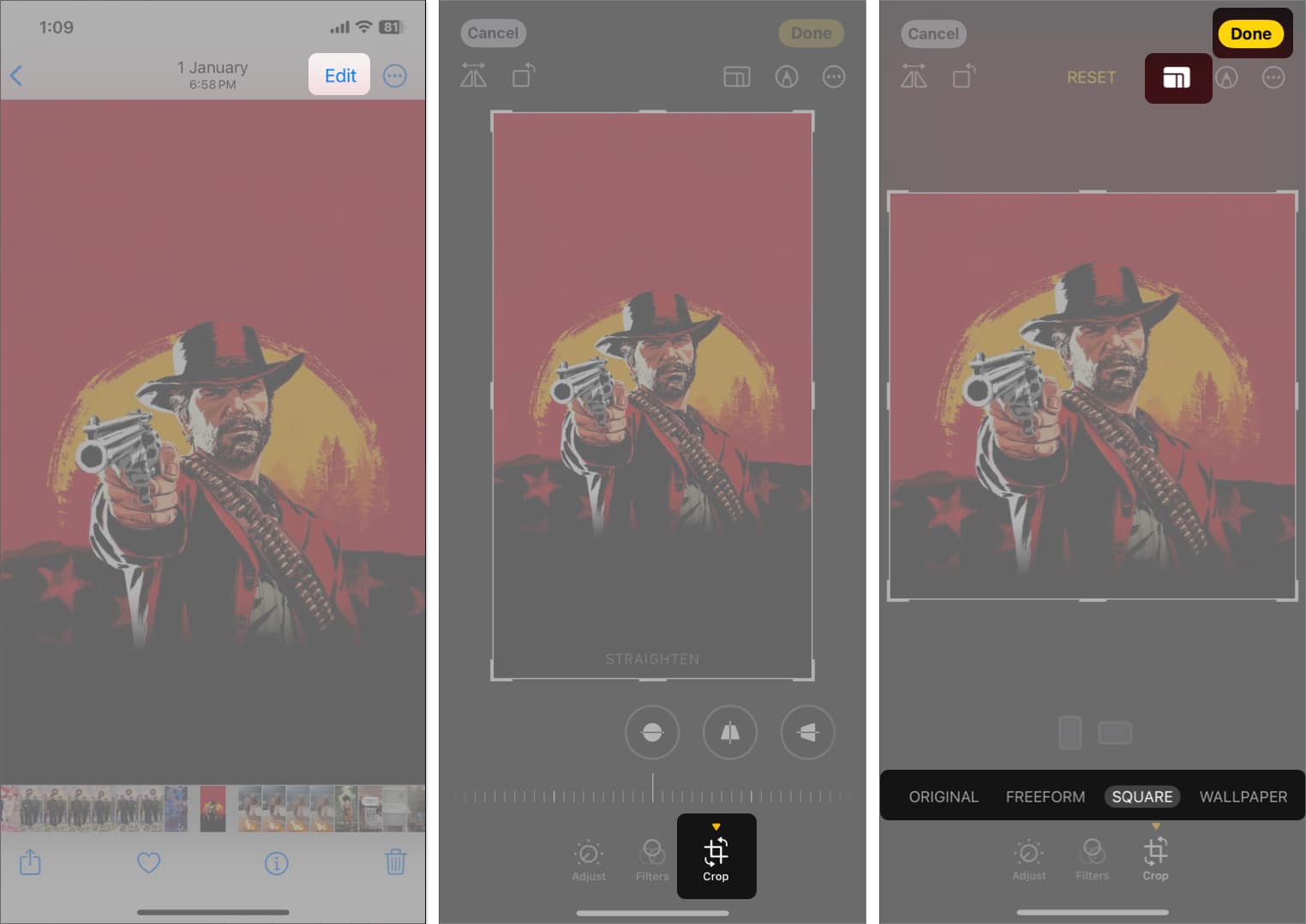
Вградените инструменти за редактиране в приложението Снимки ви позволяват да изрязвате снимки и да ги завъртате или обръщате в желаната от вас ориентация на iPhone.
Как да изрежете няколко снимки наведнъж на вашия iPhone
Приложението Photos ви позволява да копирате редакции и да ги прилагате към множество изображения в iOS 18. Всички избрани изображения ще бъдат изрязани като първото.
- Отворете изрязаното изображение в приложението Снимки.
- Докоснете иконата с три точки в горния десен ъгъл и изберете Копиране на редакции.
- Превключете на Изрязване и докоснете Копиране.
- Сега се върнете към вашата библиотека и докоснете Избор.
- Изберете снимките и докоснете иконата с три точки в долната част.
- Сега изберете Поставяне на редакции.
Как да върнете изрязана снимка към оригинала
Във всеки момент, ако искате да върнете изрязана снимка в първоначалното й състояние, можете да отмените изрязването, като използвате следните стъпки:
- Отворете изрязаното изображение.
- Натиснете иконата за редактиране в долната част на екрана.
- Натиснете Revert и натиснете Revert to Original, когато се появи подканата за потвърждение.

Имайте предвид, че това действие ще премахне и всички допълнителни редакции, които сте направили на снимката.
Отписване
Само с няколко докосвания можете да изрежете снимки на вашия iPhone, за да премахнете нежелани елементи или празни пространства и да привлечете вниманието към основния обект. Докато вграденият инструмент за изрязване в приложението Снимки може да свърши добре работата, ако искате допълнителни функции за изрязване или редактиране, можете да разгледате приложения за редактиране на снимки на трети страни.
Прочетете повече:
- Как да завъртите няколко изображения на iPhone наведнъж
- Как да използвате албума за хора в приложението Photos на iPhone или iPad
- Как да намалите размера на файла със снимки на iPhone и iPad
